Vor zehn Jahren haben sich die Leute nicht die Mühe gemacht, ihre Software häufig zu aktualisieren. Wenn es noch funktioniert, wen interessiert das, oder? Diese Denkweise kann Sie im Jahr 2021 teuer zu stehen kommen. Tatsächlich beginnt heute jeder einzelne Tipp zur Mac-Sicherheit mit den Worten „Aktualisieren Sie Ihre Apps.“
Abhängig von Ihrer Situation können Sie eine der folgenden Methoden verwenden, um Ihre Mac-Software zu aktualisieren:
- Softwareaktualisierungszentrum in den Einstellungen
- Mac App Store
- Dedizierter App-Updater
- Apps einzeln aktualisieren
- Terminal verwenden

Gründe für die Aktualisierung der Mac-Software
Je älter Apps werden, desto anfälliger sind sie für Sicherheitsprobleme und desto wahrscheinlicher ist es, dass sie mit neuerer Software inkompatibel sind. Wirklich, es ist ein Ärger, den wir nicht brauchen.
Der Schlüssel zur Vermeidung von Frustration und Produktivitätsverlust bestand für mich darin, meine Anwendungen so aktuell wie möglich zu halten. Manchmal ist dies jedoch leichter gesagt als getan. Im Auslieferungszustand hat mein Mac keine großartige Möglichkeit, Apps von Drittanbietern zu aktualisieren. Und es ist nicht so, dass ich meine Arbeit nur mit Standard-Apps im Dock erledigen kann.
Einige dieser Updates sind unkomplizierter als andere, weshalb ein One-Stop-Tool wie CleanMyMac X für mich ein Lebensretter war. Im Folgenden zeige ich dir, wie du verschiedene Arten von Apps auf deinem Mac aktualisierst, und empfehle einige einfache Lösungen für frustrierende Probleme.
So aktualisieren Sie Apps auf dem MacBook
Der einfachste Weg, Apps auf Ihrem Mac zu aktualisieren, ist die Verwendung des Mac App Store. Diese Funktion sammelt Updates für jede App, die Sie heruntergeladen haben, sowie für Ihr Mac OS-Betriebssystem.
Wenn Sie die Update-Registerkarte öffnen, sehen Sie immer die neuesten verfügbaren Versionen Ihrer Anwendungen, sodass Sie nicht vergleichen müssen. Außerdem ist es mit dem Updater des App Store ein Kinderspiel, alle benötigten Updates auf einmal herunterzuladen und zu installieren.
So geht's:
- Klicken Sie auf das Apple-Logo in der oberen linken Ecke des Bildschirms.
- Wählen Sie „App Store“ aus dem Drop-down-Menü (wenn Updates warten, zeigt Ihnen dieses Menü, wie viele).
- Sie können den App Store auch über das Dock öffnen und auf die Registerkarte "Updates" klicken, um zu sehen, welche Ihrer Anwendungen veraltet sind.
- Klicken Sie auf die Schaltfläche „Aktualisieren“ neben jeder App, um mit dem Herunterladen und Installieren des Updates zu beginnen, oder klicken Sie auf „Alle aktualisieren“, um sie alle auf einmal auszuführen.
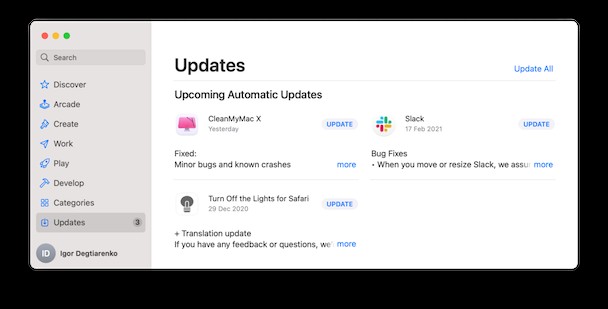
Sie können sich vom App Store daran erinnern lassen, wann es Zeit ist, Ihr Betriebssystem zu aktualisieren. Klicken Sie in den Systemeinstellungen auf „Softwareaktualisierung“ und aktivieren Sie das Kontrollkästchen „Meinen Mac automatisch auf dem neuesten Stand halten“. Die App weist Sie mit einer Pop-up-Warnung darauf hin, wenn das nächste Update zur Installation bereitsteht.
Mac AppStore aktualisiert Anwendungen nicht? Folgendes ist zu tun
Leider funktioniert die App Store-Methode nur für Software, die von Apple und anderen Entwicklern über diesen Store vertrieben wird. Das bedeutet, dass Sie eine andere Methode finden müssen, wenn Sie eine Anwendung aktualisieren möchten, die Sie von einer anderen Quelle heruntergeladen haben.
TippEinige beliebte Drittanbieter-Apps wie Spotify haben ihre eigenen Update-Eingabeaufforderungen, die erscheinen, wenn neue Versionen verfügbar sind. Einige haben sogar Hintergrundinstallationsprogramme, die automatisch aktualisiert werden können, sodass Sie sich um eine Sache weniger kümmern müssen.
Hier ist ein Beispiel für die Aktualisierung einer bei Mac-Benutzern beliebten Drittanbieter-App, Google Chrome:
- Klicken Sie oben links auf das Chrome-Dropdown-Menü.
- Wählen Sie „Über Google Chrome“ aus.
- Chrome sucht nach neuen Versionen und teilt Ihnen mit, ob Sie die aktuellste Version verwenden.
- Wenn Ihre Version veraltet ist, klicken Sie auf die Schaltfläche "Aktualisieren".
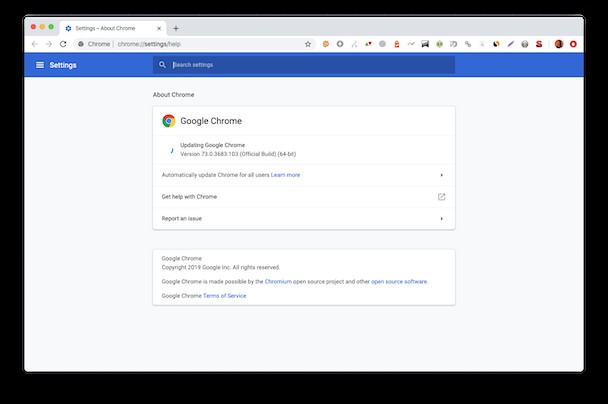
Einige kleinere Anwendungen von Drittanbietern verfügen möglicherweise nicht über eine integrierte Aktualisierungsprüfung. Sie müssen regelmäßig die Website des Entwicklers besuchen, um nach neuen Versionen zu suchen. Oder Sie können einen RSS-Tracker installieren, um die Website des Entwicklers auf Updates zu überwachen, was den gesamten Prozess vereinfacht.
Hast Du gewusst?Updates machen Ihr Leben nicht immer einfacher. Wenn Sie beispielsweise macOS Catalina starten, unterstützen Macs keine 32-Bit-Anwendungen mehr. Viele Mac-Benutzer stellen fest, dass ältere Apps nach der Installation des neuen Betriebssystems nicht funktionieren. Wenn Sie sich Sorgen darüber machen, zwischen Apps, auf die Sie sich verlassen, und einem neuen Betriebssystem wählen zu müssen, ist es besser, vorerst auf das Update zu verzichten.
So aktualisieren Sie Apps auf dem MacBook mit CleanMyMac X
Diese Methode ist wie eine Turborakete, da sie alle Ihre Apps auf einmal aktualisiert. Der Versuch, alles auf dem neuesten Stand zu halten, hat meine Produktivität geschwächt. Da beschloss ich, CleanMyMac X auszuprobieren. Ich nutzte dieses leistungsstarke Tool bereits, um den Müll von meiner Festplatte zu entfernen und meinen Mac vor Malware zu schützen, aber ich entschied mich, das Updater-Tool auszuprobieren.
Auf Anhieb fühlte sich Updater anders an. Es hatte die gleiche glatte Oberfläche im Mac-Stil wie der App Store, aber es zeigte Updates für ALLE installierten Apps. Es importierte auch Entwicklernotizen und Vorschau-Screenshots aus dem App Store und anderen Quellen, um genau zu sehen, was sich ändern würde.
Alles an einem praktischen Ort zu haben, hat mir viel Zeit gespart – ich kann mir gut vorstellen, dass ich eine Update-Prüfung zu meiner normalen Arbeitsroutine hinzufüge.
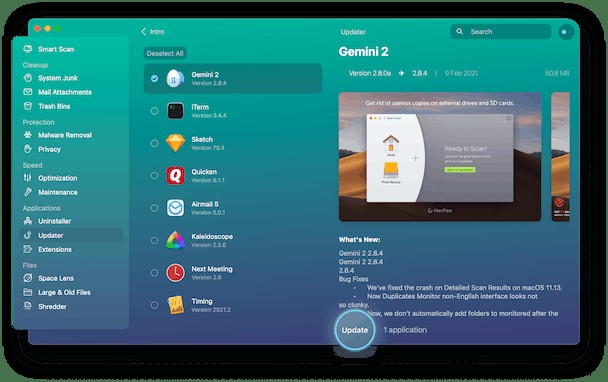
So funktioniert es:
- Öffnen Sie CleanMyMac X – laden Sie hier eine kostenlose Version herunter.
- Wählen Sie die Updater-Funktion im linken Bereich aus.
- Aktivieren Sie die Kästchen neben den Apps, die Sie aktualisieren möchten, oder klicken Sie auf „Alle auswählen“.
- Klicken Sie auf die große Schaltfläche "Aktualisieren".
Das ist alles was es braucht! Ich verlasse mich bereits auf CleanMyMac X, um andere Aufgaben zu erledigen, und jetzt kann ich App-Updates zur Liste hinzufügen.
BonusfunktionSoftware, die nicht über den App Store vertrieben wird, muss den Beglaubigungsprozess von Apple bestehen, bevor sie auf Ihrem Mac ausgeführt werden kann. CleanMyMac X ist bereits von Apple notariell beglaubigt und funktioniert mit dem neuesten macOS. Es ist also ein großartiges Tool, um Ihre anderen Apps auf den neuesten Stand zu bringen und unnötige Junk-Dateien zu löschen.
Und der letzte Weg ist die Verwendung von Terminal
Die Terminal-App ist nicht besonders ansprechend, kann aber fast alles, wenn Sie die richtigen Befehle kennen. Das Aktualisieren von Apps ist nicht anders.
Öffnen Sie die Terminal-App (Sie können ihren Namen im Launchpad eingeben)
Fügen Sie den folgenden Befehl ein:
sudo softwareupdate -i -a
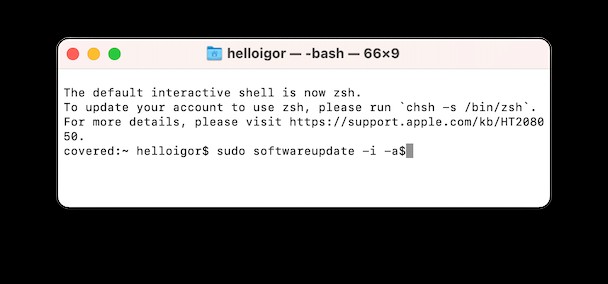
Sie müssen Ihr Passwort eingeben. Dieser Befehl findet automatisch verfügbare Updates für Ihre Software, ähnlich wie die Mac App Store-Methode. Aber seien Sie vorsichtig mit dieser Methode – Terminal ist eine riskante nukleare Option, und Sie sollten überprüfen, was Sie tun.
Okay, das waren meine bevorzugten Möglichkeiten, Apps auf dem Mac zu aktualisieren. Ich hoffe, Sie haben hier etwas Nützliches gefunden.